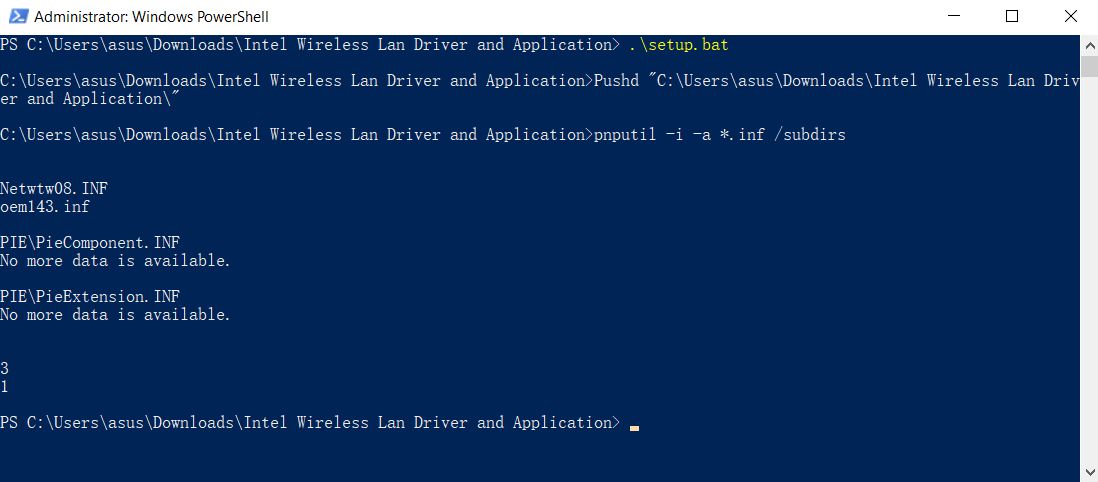หัวข้อที่เกี่ยวข้อง
วิธีการติดตั้งไดรเวอร์ Windows 10 เมื่อไม่พบ [setup.exe] หรือ [install.exe]
มีสองวิธีในการติดตั้งไดรเวอร์และคุณสามารถค้นหารายละเอียดได้ในขั้นตอนดังต่อไปนี้
วิธีการติดตั้งครั้งแรก: อัปเดตหรือติดตั้งไดรเวอร์ใน [Device Manager]
ตัวอย่าง ทำการติดตั้ง ไดรเวอร์ VGA
(1) วิธีรับไดรเวอร์ VGA โปรดดูเว็บไซต์ทางการของ ASUS Link

(2) แยกไฟล์ (Unzip) ไดรเวอร์ที่คุณดาวน์โหลดมา

(3) คลิกขวาที่มุมซ้ายล่างของ ①[ไอคอนวินโดว์], คลิกเพื่อเปิด ②[Device Manager]. คลิก ③[Display adapters], คลิกขวาที่ ④[NIVIDA GeForce MX250], คลิก ⑤[Update Driver].
หมายเหตุ: อุปกรณ์เฉพาะบางตัวต้องเลือกไดรเวอร์ที่แตกต่างกันเนื่องจากไม่ใช่ผู้ผลิตเดียวกัน

(4) คลิก ⑥[Browse my computer for driver software].

(5) คลิก ⑦[Browse], ค้นหา ⑧[downloaded driver] ในหน้าต่างป๊อปอัพ (หมายเหตุตำแหน่งของการดาวน์โหลดไดรเวอร์), คลิก ⑨[OK], คลิก ⑩[Next].

(6) หากคุณเห็นภาพด้านล่างว่าติดตั้งไดรเวอร์เรียบร้อยแล้ว


วิธีการติดตั้งที่สอง: ใช้ PowerShell เพื่อติดตั้งไดรเวอร์
(1). เปิดโฟลเดอร์ที่มีไดรเวอร์อยู่และเปิดไฟล์ [InstallStep.txt]
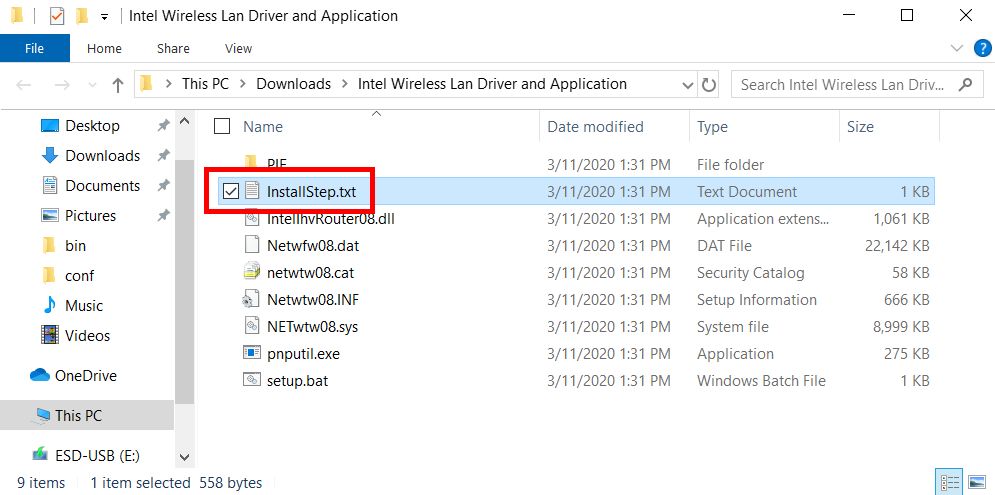
(2). ค้นหา [Input. \xxxxx] ในไฟล์ที่เปิด คุณสามารถดูไฟล์ที่มีชื่อเดียวกันในโฟลเดอร์ (ใช้ไฟล์ setup.bat เป็นตัวอย่างในการติดตั้งไดรเวอร์)
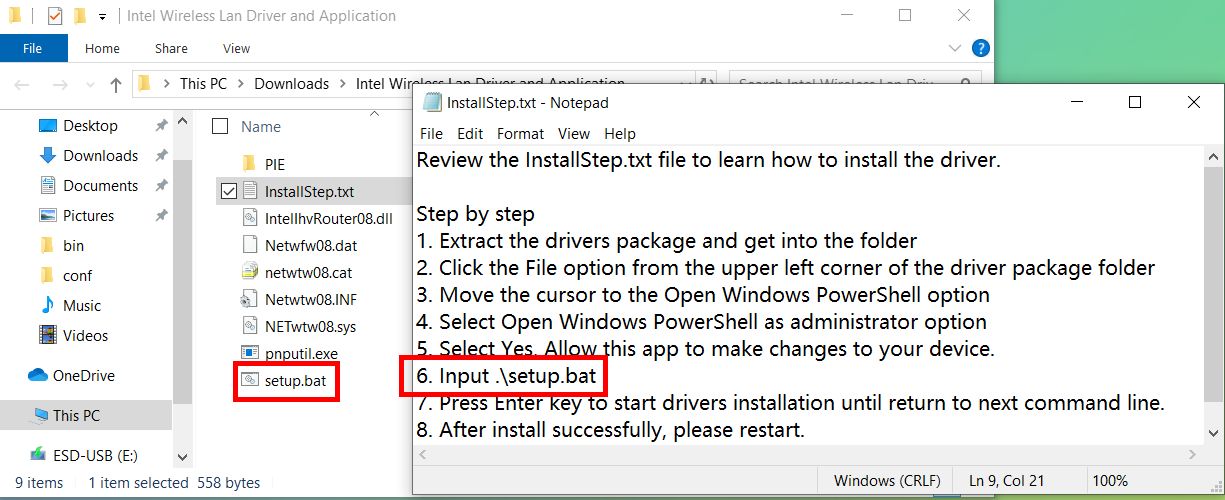
(3). คลิก ①[File] ที่มุมซ้ายบนของโฟลเดอร์เลื่อนเมาส์ไปที่ ②[บนลูกศรเล็ก ๆ ถัดจาก Open Windows PowerShell], และคลิก ③[Open Windows PowerShell as administrator].
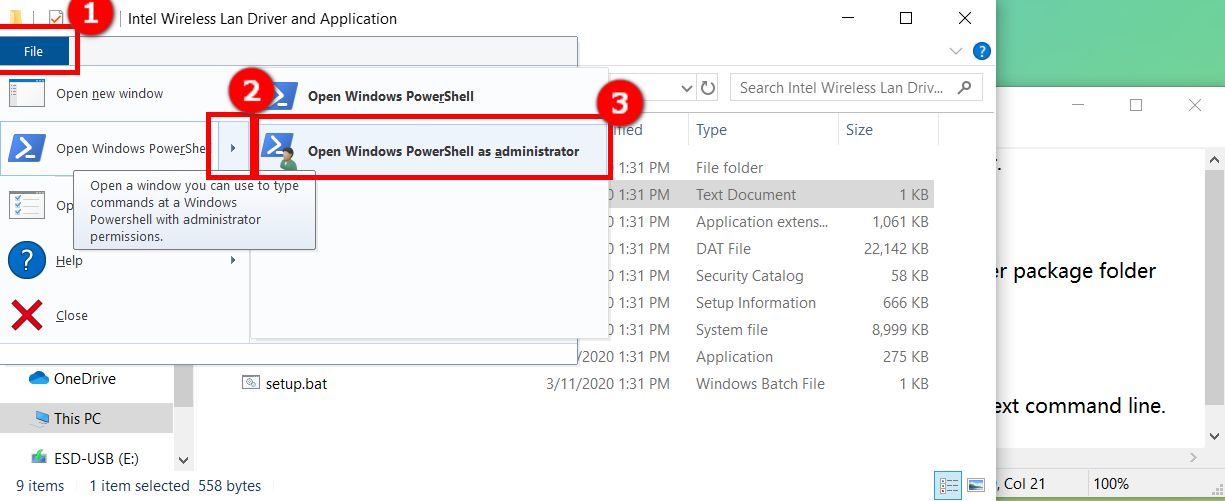
(4) หน้าจอต่อไปนี้จะปรากฏขึ้นโปรดคลิก [Yes].
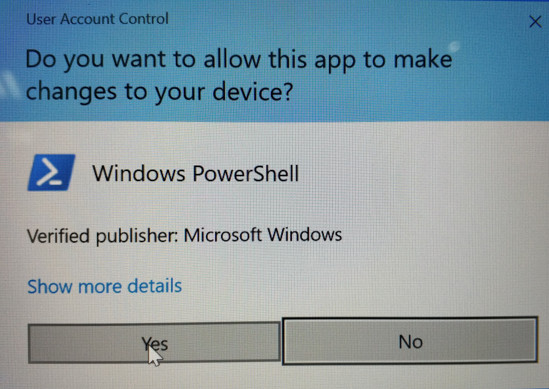
(5). ค้นหา [Input. \xxxxx] (.\setup.bat), ป้อนไฟล์ด้วย [. \ Setup.bat] ดังตัวอย่างใน [Windows PowerShell], และกด [Enter].
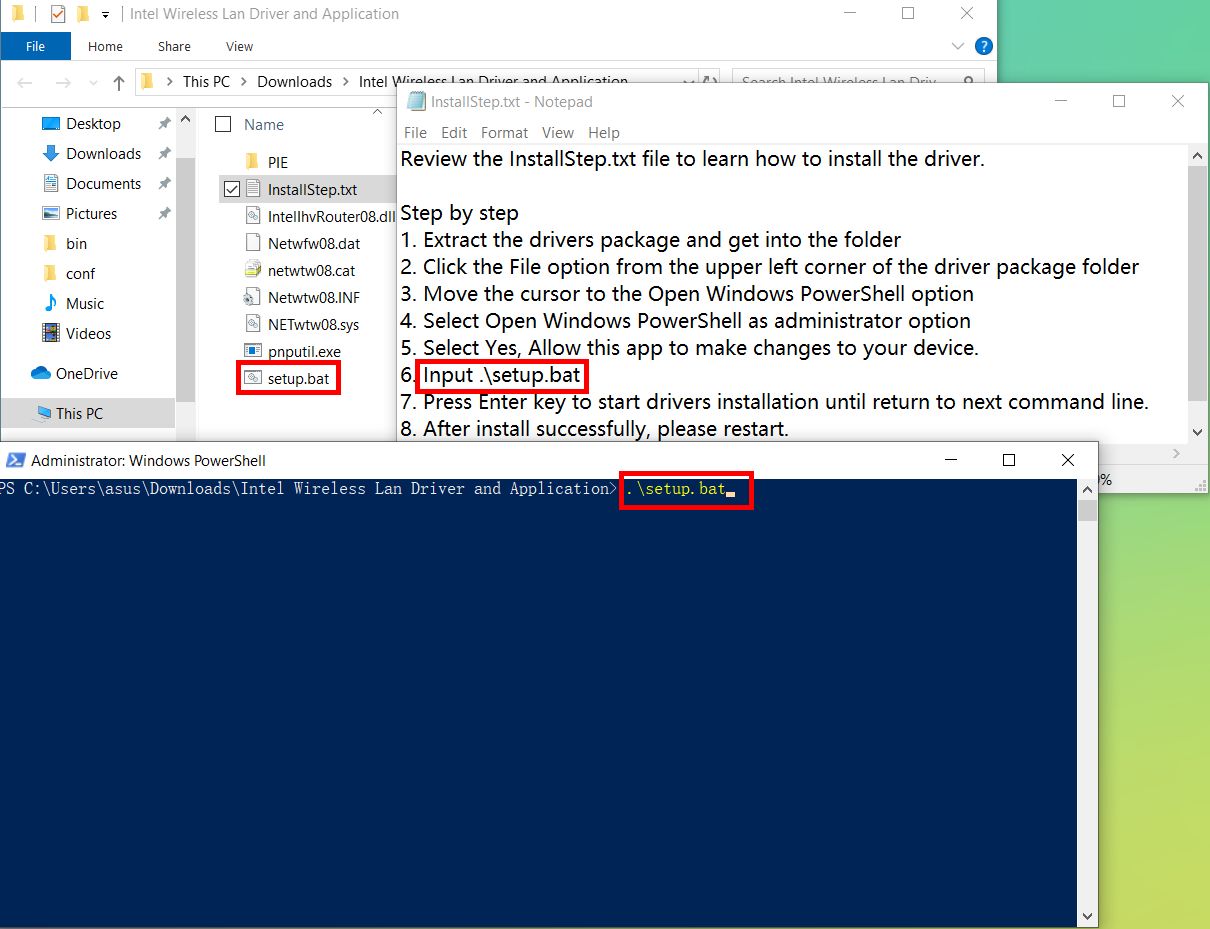
(6) เมื่อการติดตั้งเสร็จสมบูรณ์ อินเทอร์เฟซต่อไปนี้จะปรากฏขึ้นและระบุว่าไดรเวอร์ได้รับการติดตั้งเรียบร้อยแล้ว